Aggiungi un evento del calendario dalla barra delle applicazioni in Windows 10

Crea eventi del calendario utilizzando la notifica della barra delle applicazioni di data e ora
Fare clic sulla data e l'ora nell'area di notifica della barra delle applicazioni; questo mostrerà il tuo calendario. In basso, vedrai una nuova opzione per aggiungere eventi. Fai clic sul segno più per aggiungere un nuovo evento; questo avvierà l'app del calendario. Inserisci i dettagli dell'evento, quindi fai clic su Fine.
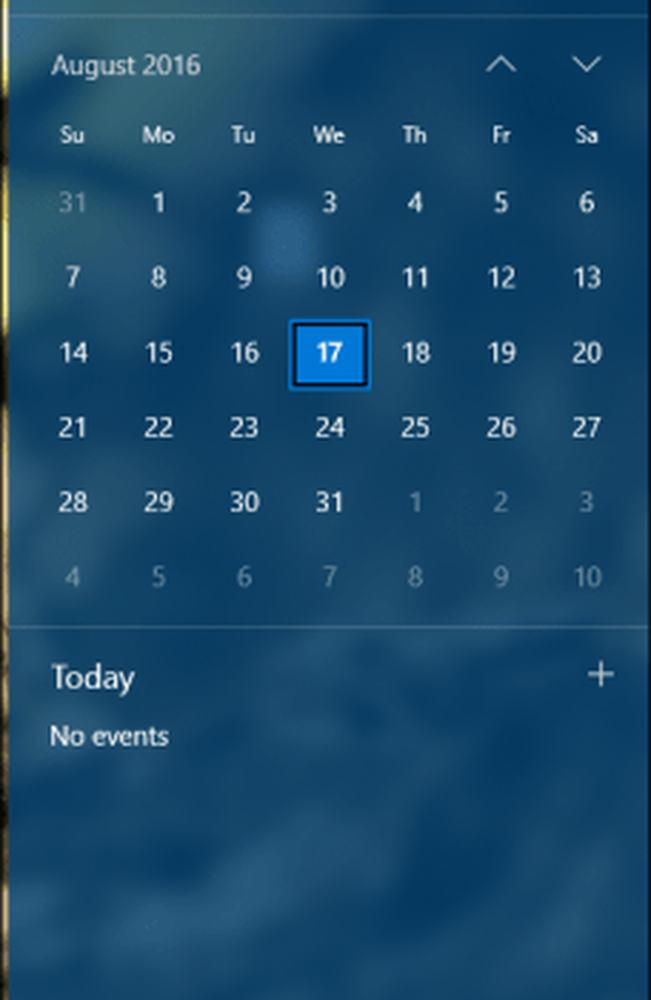
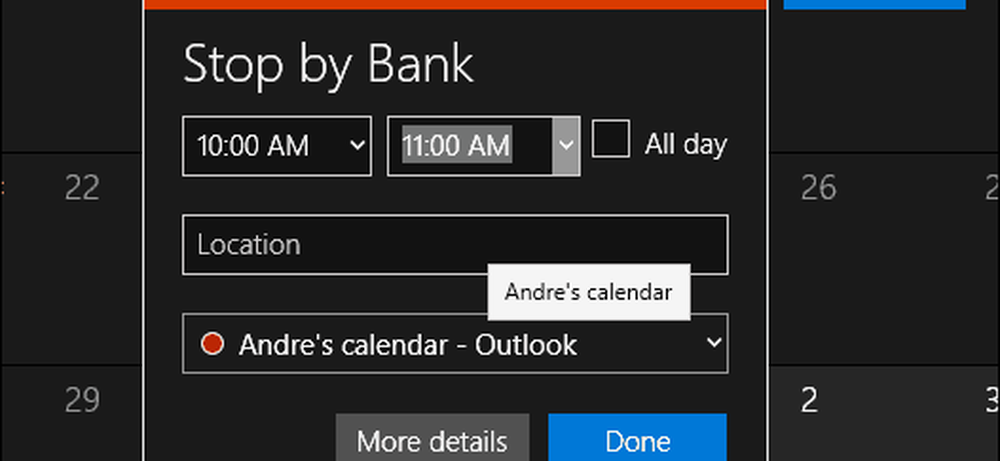
Gli eventi del calendario per il giorno verranno visualizzati nell'area di notifica. Gli eventi sono codificati a colori, quindi puoi sapere a quale calendario appartiene l'evento. Se si desidera nascondere gli eventi, è possibile fare clic sul collegamento Mostra / nascondi agenda nel calendario.
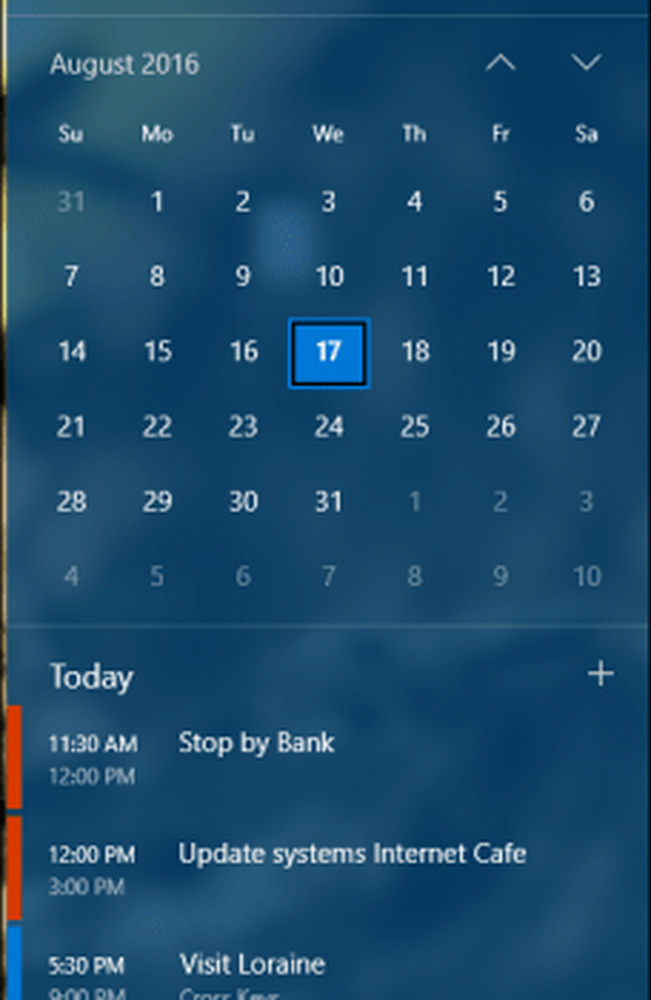
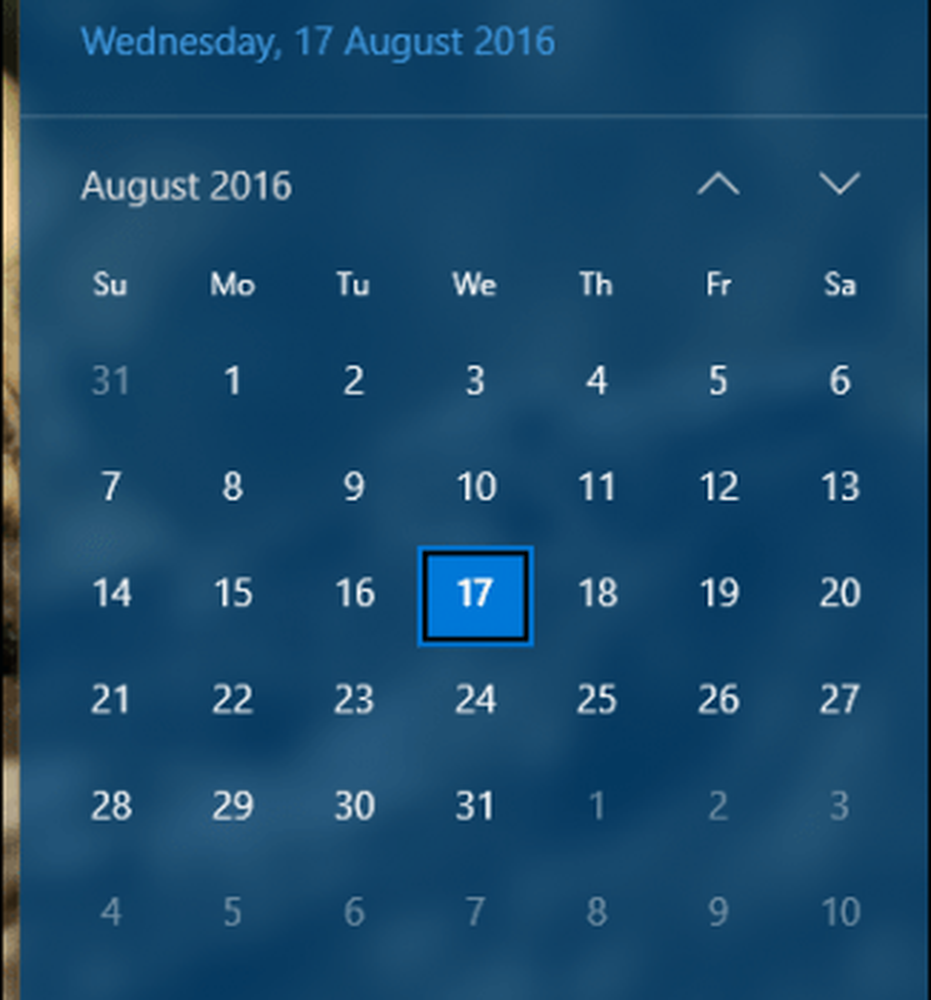
Le notifiche vengono fornite anche quando si avvicina un evento. Gli eventi sono anche integrati nel Centro azioni di Windows 10; puoi modificare al volo le notifiche che includono l'opzione per posticipare, chiudere o eliminare.
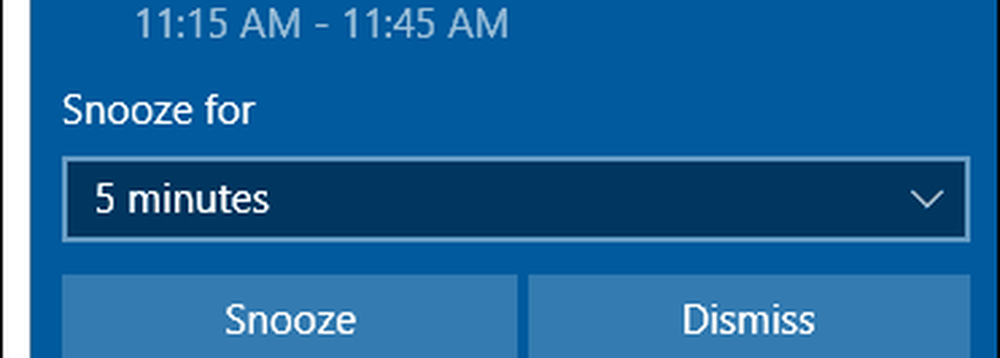
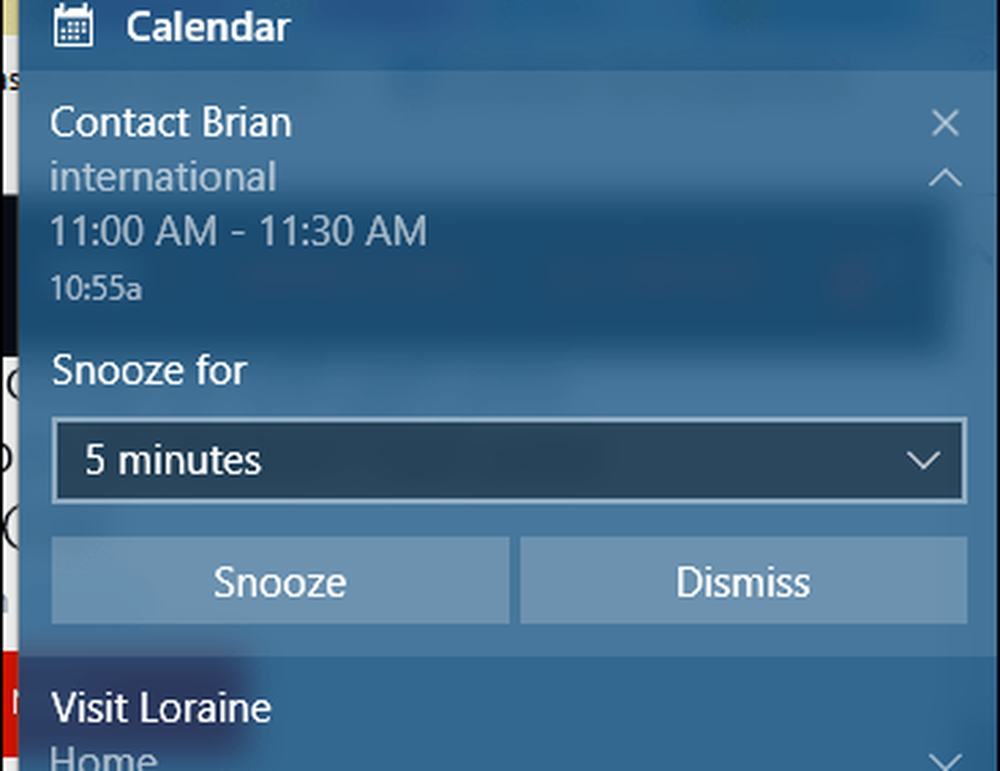
Ci sono limitazioni minori all'utilizzo degli eventi del calendario. Ho notato che gli eventi erano limitati al solo desktop. Mi aspettavo di ricevere almeno una notifica sul mio dispositivo mobile o un messaggio di posta elettronica in Outlook.com. Non è inoltre possibile modificare gli eventi dalla stessa Area di notifica. Quindi, c'è spazio per miglioramenti, ma sono contento di vedere l'integrazione come questa.
L'aggiunta di eventi del calendario è piuttosto semplice, ma offre agli utenti un accesso più intimo e più rapido alla gestione delle attività quotidiane. Altre aree del desktop, come la barra delle applicazioni, includono miglioramenti nell'aggiornamento di Windows 10. Assicurati di controllare i nostri articoli su come utilizzare questi e molti altri miglioramenti in Windows 10. Sei ancora aggiornato a Windows 10 Anniversary Update, se è così; quali sono le tue funzioni preferite finora? Fateci sapere nei commenti.




